术语“抓取系统”代表复杂的抓取工具,其可由若干子系统组成。如图1.15所示,抓取系统包含连接到驱动(执行器)的系统。抓取系统包含多个子系统,其不仅限于执行抓取工序,例如,承载系统,末端执行系统,驱动系统,控制系统,传感器系统,安全系统。图1.15抓取子系统的组成1-工件;2-机械手手指/力传递单元;3-机械手模块;4-适配板/法兰安装盘;5-搬运设备/移动装置。图1.16模拟人手的机械手......
2025-09-29
本节主要内容是指导用户如何把顺序控制梯形图程序转换成FB程序,同时确保程序实现的功能不变。下面先就顺序控制梯形图程序所实现的功能进行具体说明。
顺序控制梯形图程序如图7-60所示。

图7-60 顺序控制梯形图程序
1.顺序控制梯形图程序的功能说明
1)当外部输入触点X0置ON且X1置OFF时,辅助继电器M0得到上升沿的脉冲。
2)当辅助继电器M0上升沿触发时,辅助继电器M10被置ON。
3)当外部输入触点X0置OFF且X1置ON时,辅助继电器M1得到上升沿的脉冲。
4)当辅助继电器M1上升沿触发时,辅助继电器M10被置OFF。
5)辅助继电器M10每被置ON一次,数据寄存器D100中的数值就累加1。
6)即图7-60中的步骤⑥、⑦。当外部输入触点X2置ON或数据寄存器D0、D1中的数值相等时,判断数据寄存器D100中的数值是否大于等于10,如果该条件成立,则把数据寄存器D100中的数值加上1后存入数据寄存器D200中,同时辅助继电器M2输出ON信号。
7)即图7-60中的步骤⑧、⑨。当外部输入触点X2置ON或数据寄存器D0、D1中的数值相等时,判断数据寄存器D100中的数值是否小于9,如果该条件成立,则把数据寄存器D100中的数值加上10后存入数据寄存器D200中,同时辅助继电器M20输出ON信号。
8)即图7-60中的步骤⑩。当辅助继电器M2置ON且M20置OFF时,线圈Y100输出ON信号。
9)即图7-60中的步骤⑾。当辅助继电器M2置OFF且M20置ON时,把数值100存入数据寄存器D300中。
10)即图7-60中的步骤⑿。判断数据寄存器D200中的数据是否大于等于20,如果该条件成立,则线圈Y101输出ON信号。
2.程序建立步骤和内容
FB程序新建流程如图7-61所示。
(1)新建FB工程
打开GX Developer软件,点击新建工程按钮(见图7-62中的①),之后按图7-63所示信息进行输入。特别注意在“标签设定”中选中“使用标签”,之后点击“确定”按钮。

图7-61 FB程序新建流程图

图7-62 点击新建工程

图7-63 新建FB工程
(2)FB标签的登录
在FB变量中登录的标签,在程序编译时被自动分配实际软元件(即登录的标签会与实际软元件一一对应),FB标签最多为500个。应在半角16字符(全角8字符)以内创建标签,而软元件名、顺序控制指令、SFC指令、应用指令中使用的字符串等则不能用作标签的命名。相关详细内容请查阅GX Developer Ver 8操作手册(FB)。
此外,FB定义程序可以使用实际软元件(X0、Y0)来编写,但是会对在顺序控制程序中反复调用同一FB定义造成困难(可能存在双线圈的问题,因此不推荐使用)。相关详细内容请查阅GX Developer Ver 8操作手册(FB)。
FB标签登录步骤如下:
1)在工程数据列表下面的分页栏中点击“FB分页”。
2)如图7-64所示,新建FB定义程序。

图7-64 FB定义程序的新建
3)如图7-65所示步骤双击鼠标,进入标签登录画面。
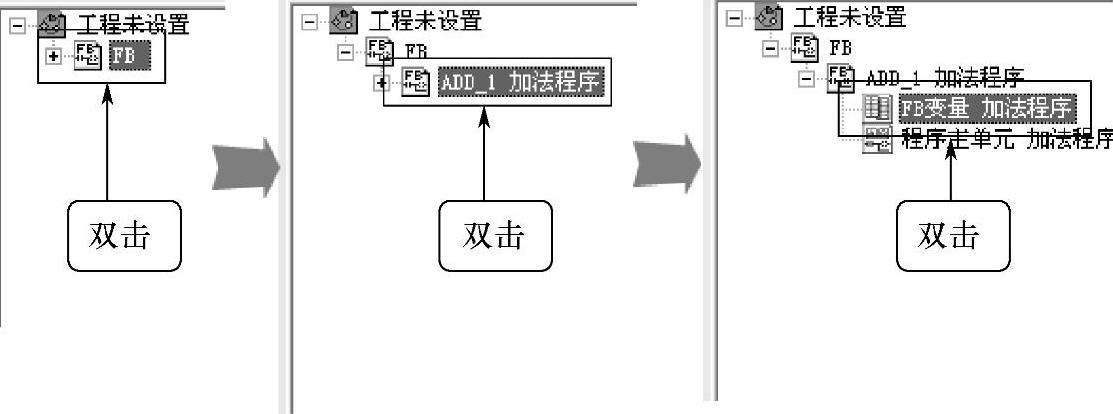
图7-65 标签登录画面的进入
4)按图7-66中所示,输入各个标签的字符串名以及其对应的输入、输出类型和软元件类型。标签登录画面中,各个部分详细内容的说明请查阅GX Developer Ver 8操作手册(FB)。
5)最后点击“登录”按钮,对所输入的标签进行登记。如果标签登记正确,则会弹出如图7-67所示的两个对话框。
(3)FB定义程序的编写
如图7-57所示,首先,在“FB分页”中用鼠标左键双击“FB程序主体”(即图7-57中的②FB定义程序名),之后在FB定义画面中按照顺序控制梯形图程序的编程方式编写FB定义程序,输入完成后对程序进行编译。具体的程序内容如图7-68所示。
如果在编写FB定义程序时,输入了未在FB变量中登录的标签,那么在进行程序编译时,会弹出如图7-69所示的对话框。
(4)将完成编译的FB定义程序添加至顺序控制程序中(FB的反复调用)(https://www.chuimin.cn)
在顺序控制程序中添加FB定义程序有3种操作方式:
1)使用鼠标从FB分页中进行拖放的方式;
2)使用功能模块转换对话框的方式;
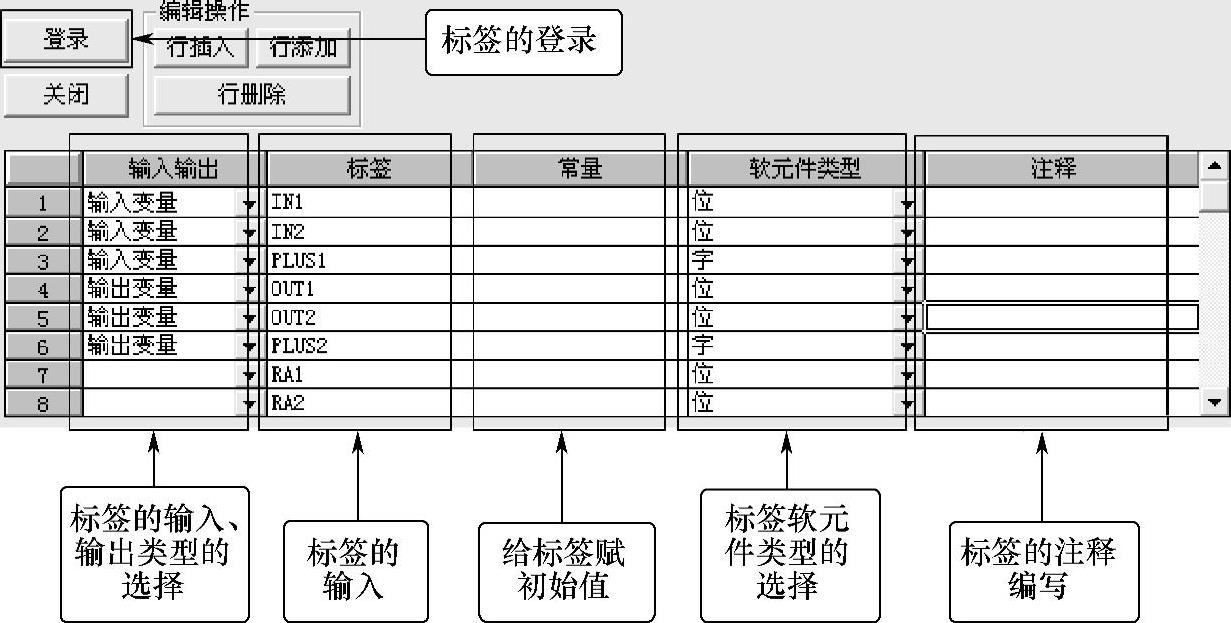
图7-66 FB标签的登录画面
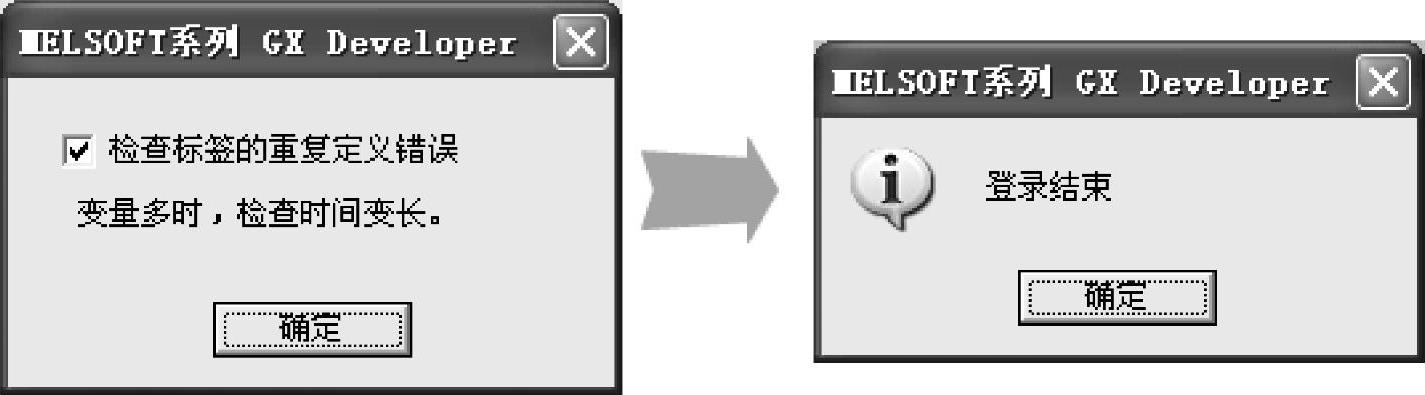
图7-67 标签登记正确弹出的对话框

图7-68 FB定义程序

图7-69 程序编译出错时显示的对话框
3)使用指令列表对话框的方式。
以下只介绍鼠标拖放的方式,想要了解后两种操作方式的详细内容,请查阅GX Devel-oper Ver 8操作手册(FB)。
鼠标拖放方式的步骤如下:
1)在“工程数据列表”中,点击“工程分页”按照图7-70所示步骤,打开“MAIN”的程序主单元。
2)之后,在“工程数据列表”中,点击“FB分页”,用鼠标左键点住“程序主单元加法程序”,并拖放至顺序控制程序中,如图7-71所示。

图7-70 进入程序主单元
(5)顺序控制程序的编写
按图7-72所示内容,编写带有FB的顺序控制程序,其编程方法与顺序控制梯形图程序的操作相同。此外,在程序编写完成后,需要对程序进行编译。
(6)FB程序中的软元件自动分配
首先,GX developer软件的操作界面必须是FB标签的登录画面,之后点击“编辑”菜单
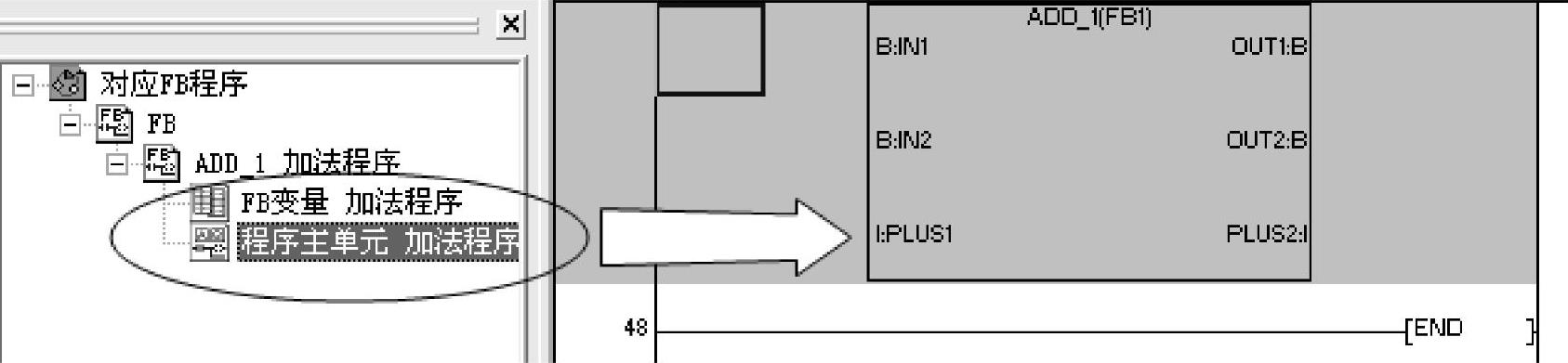
图7-71 FB定义程序的添加(FB的调用)
下的“自动分配软元件设置”选项,进入“自动分配软元件设置”对话框,如图7-73所示。
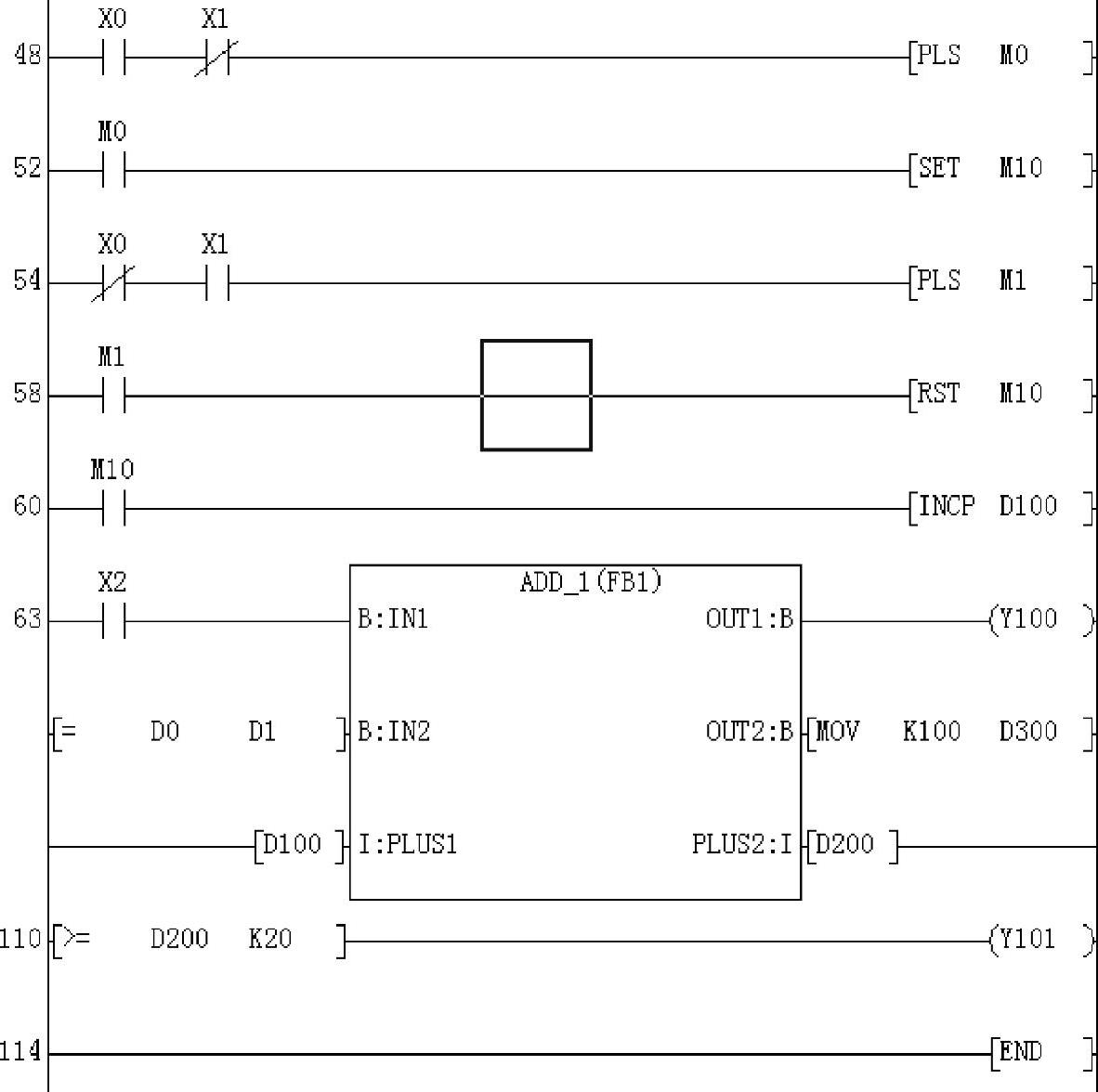
图7-72 顺序控制程序
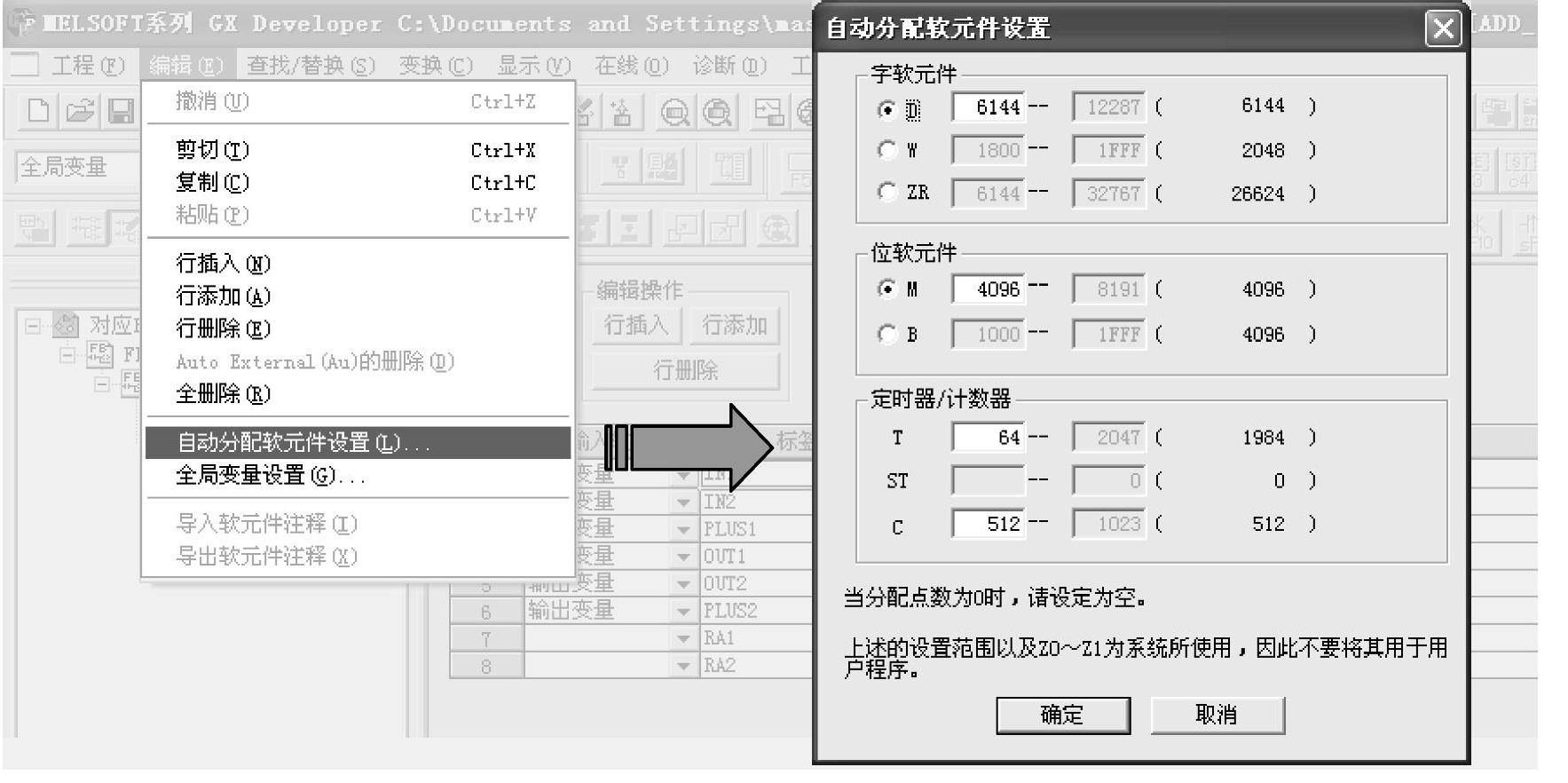
图7-73 自动分配软元件设置
如果想查看实际软元件的分配情况,首先GX developer软件的操作界面必须是FB顺序控制程序的编辑画面,之后点击“显示”菜单下面的“软元件显示”选项,进行实际软元件的查看,如图7-74所示。
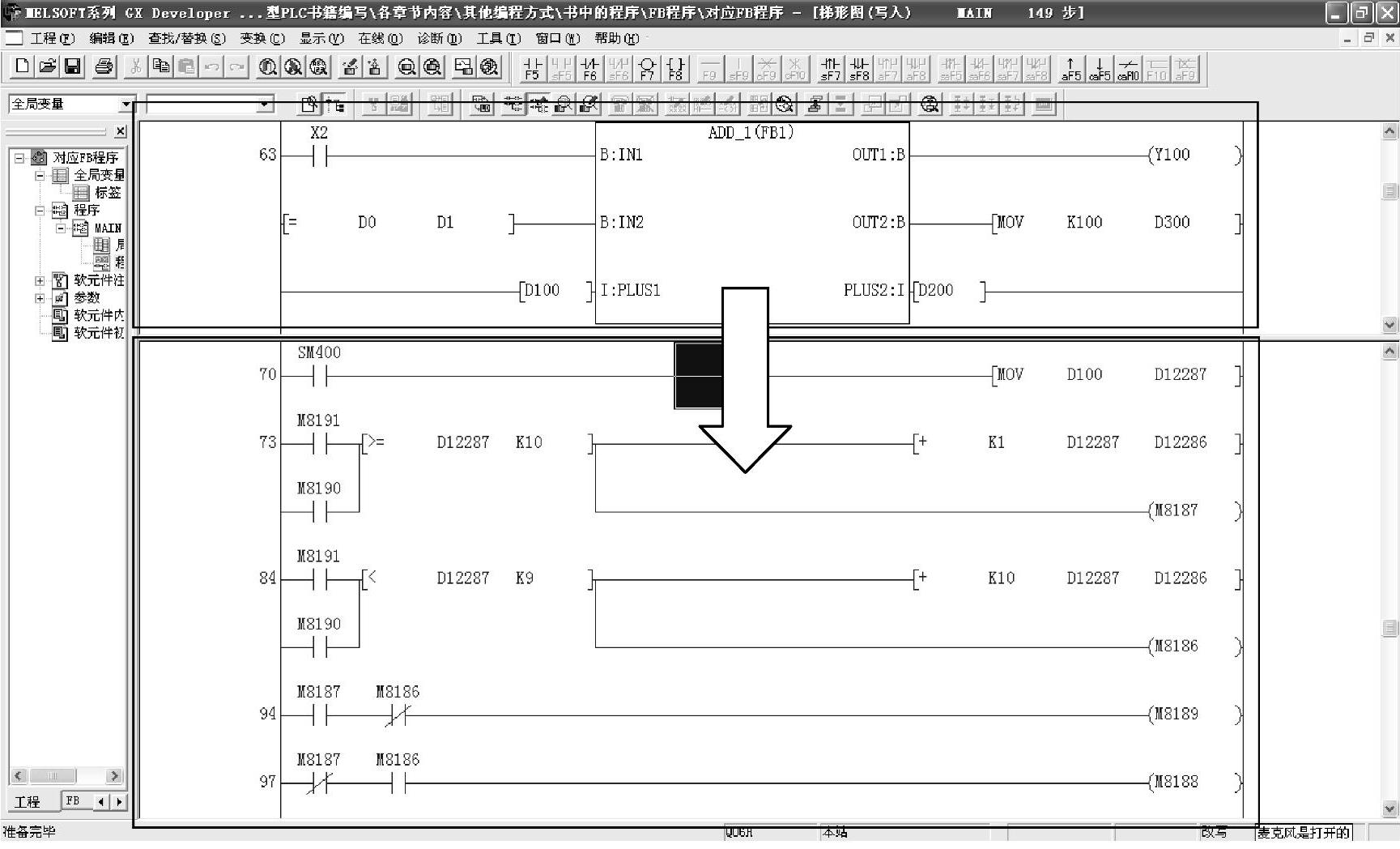
图7-74 实际软元件显示
(7)FB程序的写入
相对于顺序控制梯形图程序而言,带有FB的顺序控制程序在进行程序写入操作时需要多做一个选项的选择[即写入程序标签(ST、FB、结构体)]。
具体操作步骤如图7-75所示。
(8)FB程序的读取
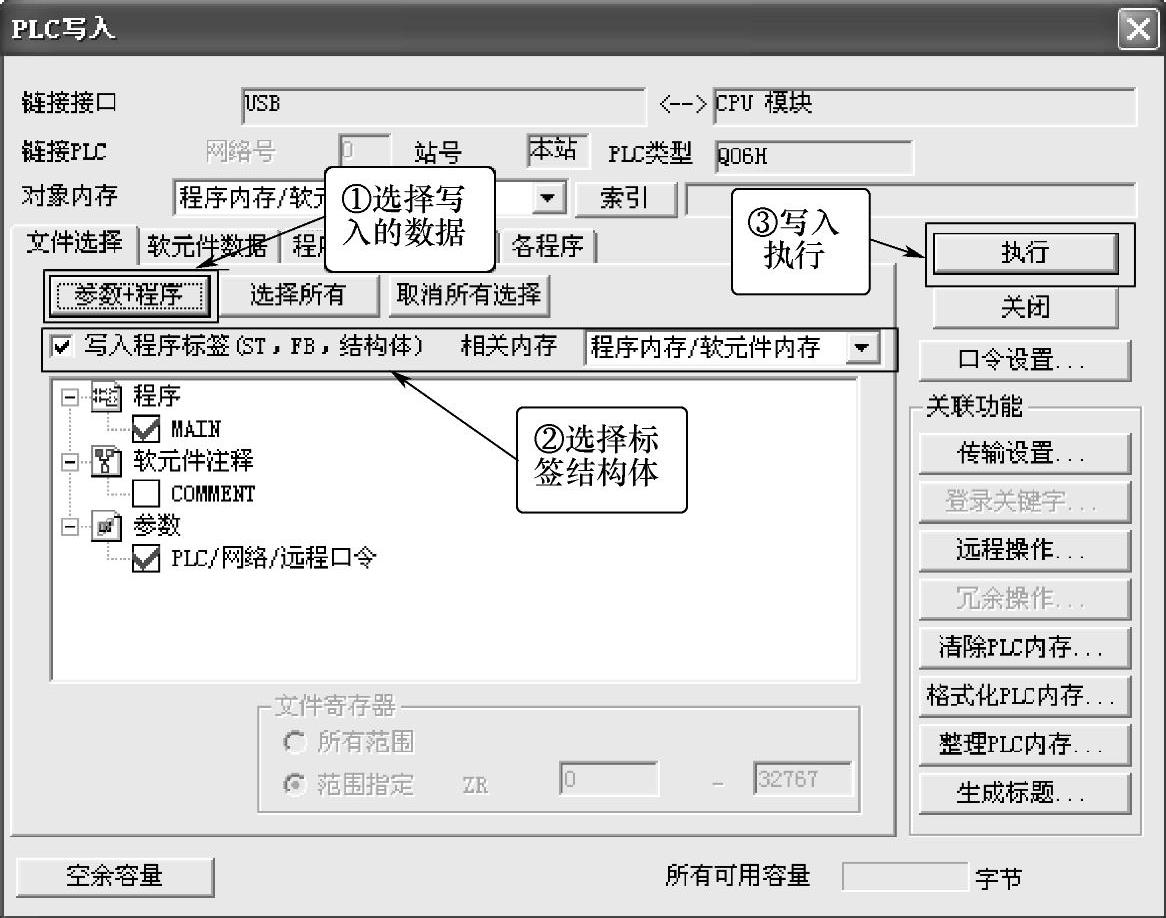
图7-75 FB程序写入
相对于顺序控制梯形图程序,带有FB的顺序控制程序在进行程序读取操作时,首先需要新建一个带有标签功能的工程,之后再进行FB程序的读取,否则在读取FB程序时会弹出如图7-76所示的对话框。虽然可以继续进行程序的读取,但是读出的程序不再带有FB,而其FB部分所对应的程序则会转化为实际软元件的梯形图程序,如图7-74所示。

图7-76 FB程序读取警告
相关文章

术语“抓取系统”代表复杂的抓取工具,其可由若干子系统组成。如图1.15所示,抓取系统包含连接到驱动(执行器)的系统。抓取系统包含多个子系统,其不仅限于执行抓取工序,例如,承载系统,末端执行系统,驱动系统,控制系统,传感器系统,安全系统。图1.15抓取子系统的组成1-工件;2-机械手手指/力传递单元;3-机械手模块;4-适配板/法兰安装盘;5-搬运设备/移动装置。图1.16模拟人手的机械手......
2025-09-29

快速更换托盘系统允许工件托架准备和装载与加工周期无关的工件。图4.81用机器人上的刀具加工工件布局的设计方式取决于工件。在机器人方面,根据ISO 9404,快换系统通常已经配备了一个法兰接口,与机器人的标准接口对应。图4.84符合ISO 9404和相应坐标系的机器人法兰盘为了更换整个装置,必须确保一个精确且可靠的分离点,以避免任何泄漏或接触错误。图4.85组件完整组链的说明......
2025-09-29

采用梯形图的方式对多个程序进行编写。图6-32 填入“PRO1”2.编写低速执行型程序在工程名为“TEST”的程序中新增程序名为“PRO2”的低速执行型程序,如图6-33所示。该程序要实现的功能是,将“PRO1”、“PRO2”、“PRO3”中使用的寄存器初始化。程序注意,“”内区分输入文字的大小写。......
2025-09-29

图7-1 SFC程序构成图5)控制区域:由单个或多个控制单元组成的工艺生产线。1)当起动SFC程序时,首先执行初始步。4)SFC程序的运行将按以上方式持续执行,直到执行到结束步为止。表7-2 SFC程序中的符号说明(续)(续)注:表中提到的步和转移条件的相关详细内容,请查阅QCPU/QnACPU编程手册。......
2025-09-29

PLC的用户程序执行过程很复杂,下面以PLC正转控制线路为例进行说明。图5-5 PLC正转控制线路用户程序执行过程说明如下:当按下起动按钮SB1时,输入继电器X000线圈得电,它使用户程序中的X000常开触头闭合,输出继电器Y000线圈得电,它一方面使用户程序中的Y000常开触头闭合,对Y000线圈供电锁定外,另一方面使输出端的Y000常开触头闭合,接触器KM线圈得电,主电路中的KM主触头闭合,电动机得电运转。......
2025-09-29

图1-18b为垂直结构的LED晶片基本结构,垂直结构的GaN基晶片热通道相对于传统的正装晶片较短,而且采用高导热金属材料作为基板,使其具有非常高的热导能力。......
2025-09-29

任务描述用螺旋扫描特征,建立完成如图2-8-1所示的弹簧。图2-8-1弹簧任务实施一、新建进入实体建模模块步骤选择“新建”→选择“零件”模块→输入公用名称“2-8-1”→将“使用缺省模板”的钩去掉→单击“确定”,如图2-8-2所示,进入实体建模模块。图2-8-2“新建”对话框二、建立螺旋扫描步骤1建立螺旋扫描特征。非等螺距扫描绘制弹簧是利用“插入”→“螺旋扫描”→“伸出项”来完成的,有下述几个步骤。......
2025-09-29
相关推荐